Usuń element listy
Akcja służy do usuwania elementów z listy SharePoint.
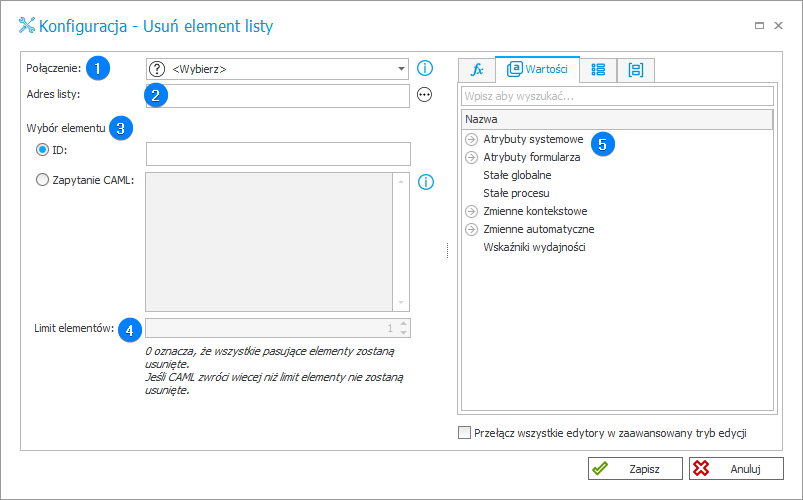
1. Połączenie
Pozwala wskazać połączenie do zbioru witryn SharePoint, na którym wykonana zostanie akcja.
Połączenie Domyślne dostępne jest wyłącznie dla akcji utworzonych w starszych wersjach systemu. Dla nowo tworzonych akcji ten typ połączenia nie jest dostępny.
2. Adres listy
Po wskazaniu Połączenia należy wybrać lub wprowadzić adres względny listy SharePoint, z którego będzie usuwany element.
Adres względny listy to adres bez wartości https:// na początku. Za tę wartość odpowiada pole Połączenie.
W takim przypadku pełen adres listy tworzony jest przez złączenie części adresu wynikającej z konfiguracji połączenia oraz adresu względnego listy: połączenie/adres z konfiguracji.
Adres listy SharePoint w formacie connection/site/Lists/list: https://webcon.sharepointonline.com/BPS/Lists/BPS_List
Adres listy może być również tworzony dynamicznie przy użyciu wartości z Edytora zmiennych.
3. Wybór elementu
Element listy SharePoint do usunięcia można wybrać na podstawie:
- ID elementu – identyfikatory są numerowane począwszy od 1 i są unikatowe w obrębie danej listy.
Jeśli usunięty zostanie elementu listy, np. o ID = 3, nowo dodany element otrzyma ID = 4.
Warto o tym pamiętać, gdyż po takiej operacji próba usunięcia elementu o ID = 3 wygeneruje błąd.
- Zapytania CAML – pozwala wybrać więcej niż jeden element do usunięcia. Jeśli zapytanie zwróci wiele wartości, to wszystkie zostaną usunięte.
4. Limit elementów
Chcąc usunąć wszystkie elementy zwracane przez Zapytanie CAM, w polu tym należy ustawić wartość „0”. W innych przypadkach selektor służy do określania maksymalnej liczby usuwanych elementów.
Po ustawieniu Limitu elementów na „5”, akcja zostanie wykonana, gdy zapytanie zwróci 1, 2, 3, 4 lub 5 elementów. Przy większej liczbie zwracanych elementów wyświetlony zostanie stosowny komunikat z błędem wykonania akcji.
5. Edytor zmiennych
Dynamicznie zbudowane drzewo wszystkich zmiennych dostępnych w bieżącej lokalizacji Designer Studio. Informacje o tym, jak działają zmienne w WEBCON BPS oraz listę zmiennych można znaleźć w dedykowanej sekcji.
Więcej o akcjach dotyczących zawartości Sharepoint można przeczytać w TYM ARTYKULE na naszym blogu technicznym.